
发布时间:2025-10-29 15: 22: 00
品牌型号:戴尔游匣G15
系统:Windows 10 家庭版
软件版本:EasyRecovery 个人版
我们在查看百度网盘的文件时,不小心将文件删除了,该怎么找回来呢?接下来就为大家介绍一下百度网盘删除的文件怎么恢复,百度网盘的文件可以找回吗的相关内容。
一、百度网盘删除的文件怎么恢复
1、打开百度网盘:首先,要确保已经登陆了自己的网盘账号。
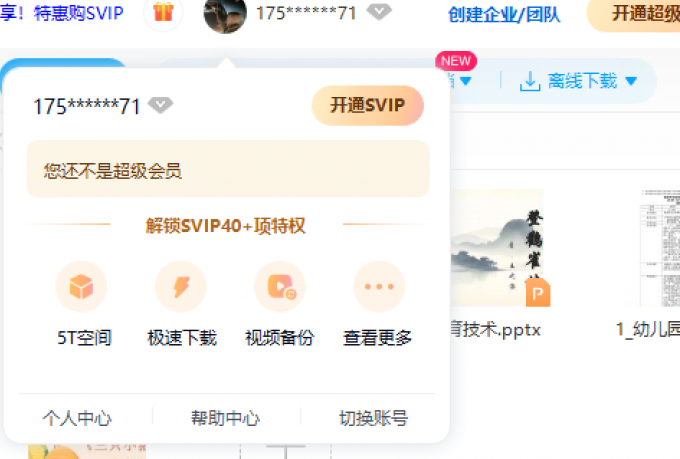
2、进入回收站:在百度网盘的主界面,找到并点击“回收站”选项。
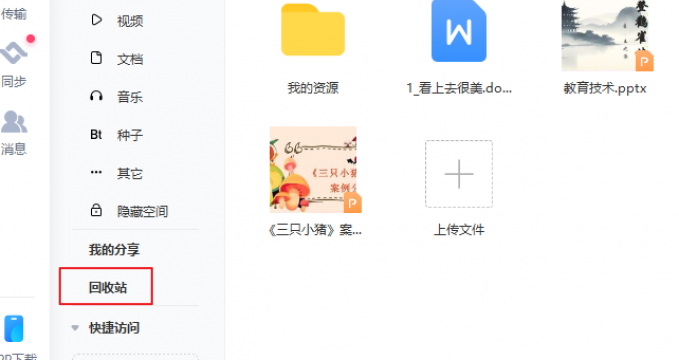
3、查找文件:在回收站,找到已删除的文件。
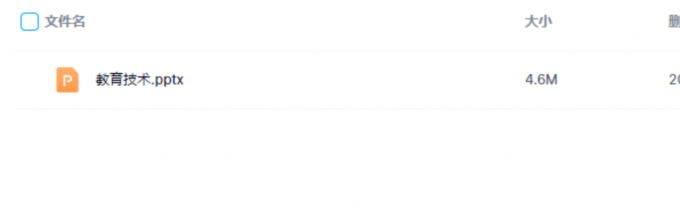
4、恢复文件:找到需要恢复的文件后,勾选该文件,并点击“还原”按钮。此时,会弹出一个确认窗口,点击“确定”即可。
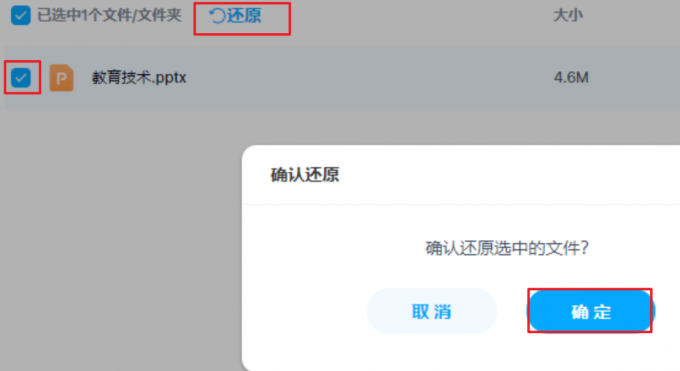
5、查看恢复文件:还原成功后,可以在之前文件保存的位置找到文件。
二、百度网盘的文件可以找回吗?
当发现百度网盘中的文件找不到了,不要着急,如果文件已经被永久删除(即回收站也被清空),但之前做了备份,那么就可以从备份中恢复文件。
1、登录百度网盘的账号:确保已经登陆了自己的百度网盘账号。
2、查找备份:通过百度网盘的“备份数据”功能,查找之前备份的文件。
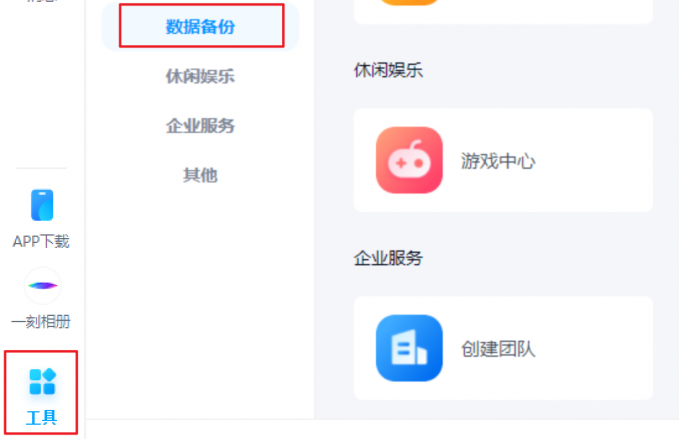
3、恢复文件:找到备份文件后,选择需要恢复的文件,并按照提示进行恢复操作。
三、电脑下载的文件被删除怎么恢复
清理电脑内存的时候,有时也会不小心误删重要文件,下面我给大家介绍一下电脑下载的文件被删除如何恢复的操作步骤:
方法一:回收站恢复
1、打开电脑桌面上的回收站。
2、选择需要恢复的文件,点击鼠标右键,选择“还原”选项。
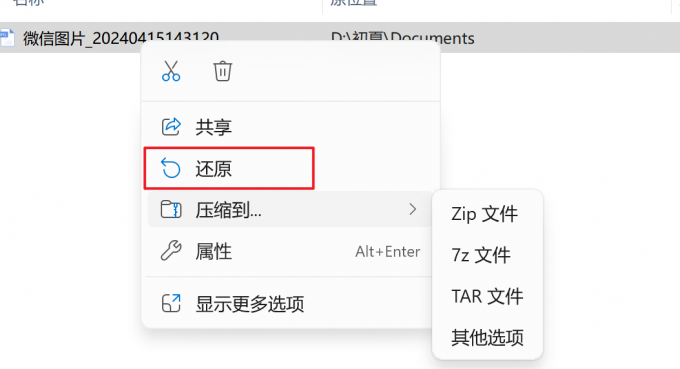
方法二:备份恢复
1、打开控制面板,在“系统和安全”中找到“备份和还原”。
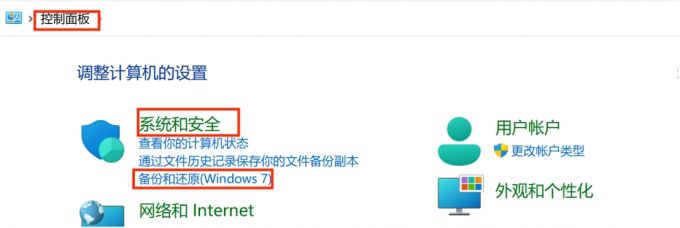
2、点击“还原我的文件”,找到想要还原的文件。
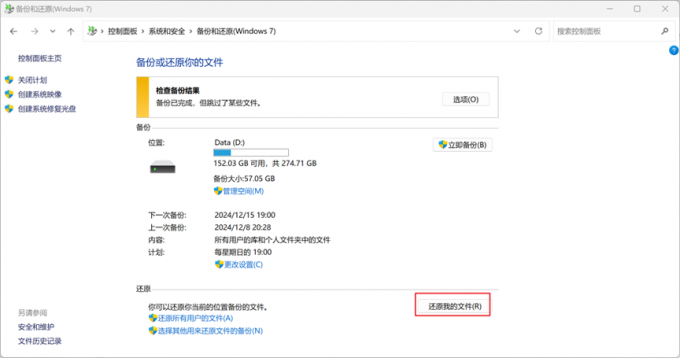
3、选择将文件还原到目标位置,然后点击“还原”。
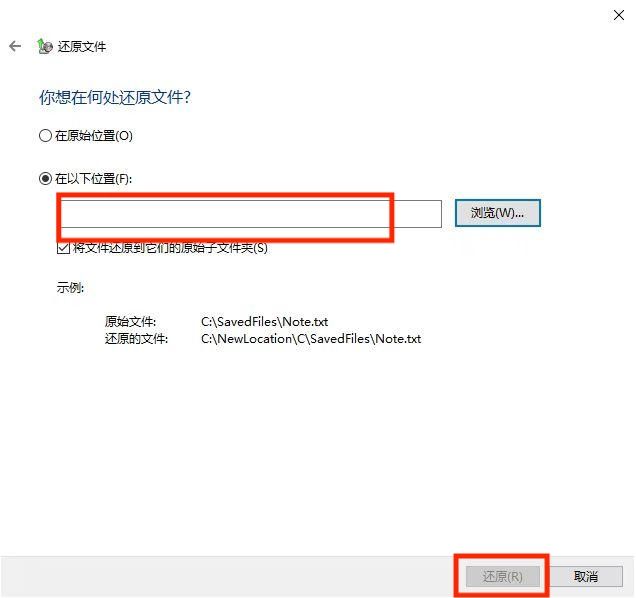
方法三:使用EasyRecovery
EasyRecovery是一款电脑数据恢复软件。支持恢复不同存储介质数据,如:硬盘、光盘、U盘/移动硬盘、数码相机、Raid文件恢复等,能恢复包括文档、表格、图片、音视频等各种文件。下面给大家演示一下如何用EasyRecovery进行数据恢复:
1、打开EasyRecovery。
2、选择恢复内容的类型和误删文件原来的位置。
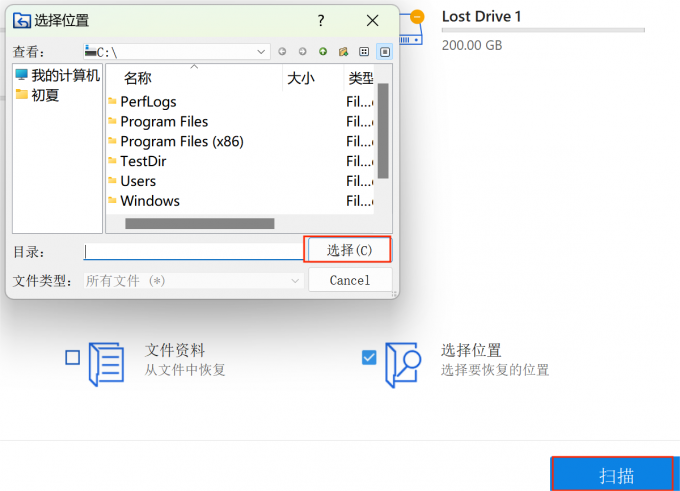
3、扫描过后,我们选择需要恢复的文件,选择一个新的恢复路径,点击“恢复”按钮。
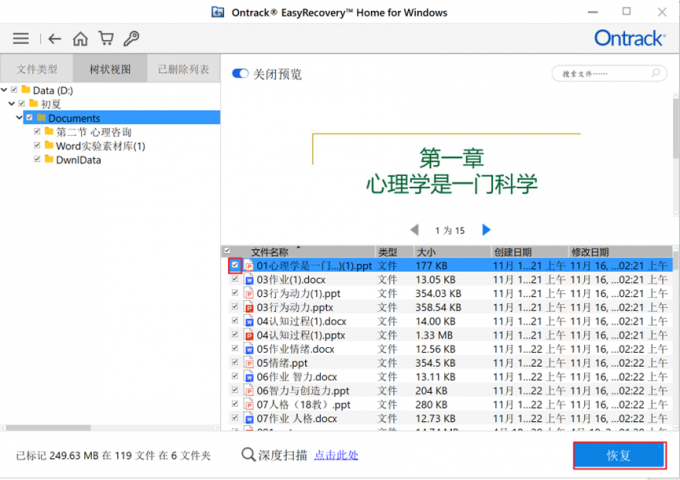
4、恢复完成后,点开刚刚恢复保存的文件位置,查看文件是否恢复且是否完整。
四、总结
以上就是百度网盘删除的文件怎么恢复,百度网盘的文件可以找回吗的相关内容。我们在电脑上经常使用百度网盘储存文件,视频、图片等数据,了解以上的数据恢复方法,可以有效解决数据丢失、数据被误删后如何恢复数据的问题。
展开阅读全文
︾